

By Nathan E. Malpass, Last Update: March 6, 2018
„Mein Cousin hat mir einmal gesagt, ich soll aktivieren Android-Auto-Backup Funktion, um das Beste aus meinem Telefon zu machen. Was macht es überhaupt? Wenn ich am Ende mag, was ich darüber lerne, wie kann ich diese Funktion auf meinem Telefon aktivieren? "
Teil 1. Was Sie über Android Auto Backup wissen müssenTeil 2. So stellen Sie eine Sicherung von Google Drive wieder herTeil 3. Machen Sie One-Click Android Backup mit FoneDog Android Daten Backup und RestoreTeil 4. Fazit
Menschen Auch LesenWas bewirkt Android Backup und Restore?Was sind die besten Android-Backup-Software für PC?
Was ist eine automatische Android-Sicherung? Automatische Sicherung androide ist eine von Google für Android-Geräte entwickelte Funktion. Obwohl es sich nach einer großartigen Funktion anhört, sollten Sie einige Dinge wissen, um sicherzustellen, dass Ihre Daten sicher bleiben.
Es ist wichtig zu verstehen, dass es seine eigenen Grenzen hat. Auf diese Weise wissen Sie, was für Sie gespeichert wird und was Sie noch selbst sichern müssen.
Wenn Sie die automatische Sicherung aktivieren, werden diese Daten automatisch in Ihrem Google-Konto gespeichert:
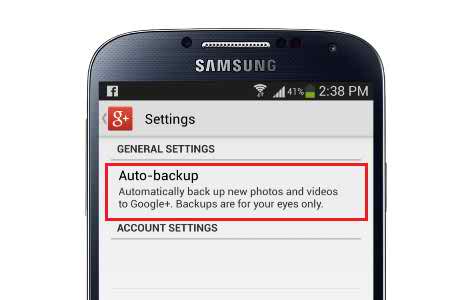
Diese Dinge können sich als nützlich erweisen, wenn Sie ein neues Android-Gerät haben. Wenn Sie sich in Ihrem Google-Konto anmelden, wird die Sicherung in Ihrem Konto mit Ihrem neuen Smartphone oder Tablet synchronisiert. Dadurch werden Stunden von Datenübertragungen vermieden, die Sie immer noch durchführen müssen, wenn keine automatische Sicherung vorhanden ist.
Die automatische Sicherung von Android deckt SMS und einige Einstellungen jedoch nicht ab. Trotz dieses Nachteils ist diese Funktion für Android-Nutzer immer noch ein Segen. Dies ist vor allem für diejenigen, die nicht die Zeit haben oder zu faul fühlen, um Backups zu machen.
Damit die automatische Sicherung funktioniert, müssen Sie 3-Anforderungen erfüllen.
Um mit der automatischen Sicherung zu beginnen, sollten Sie die Google Drive-App auf Ihrem Gerät installiert haben. Stellen Sie sicher, dass Sie sich auch mit Ihrem Standard-Gmail-Konto anmelden.
Sie können Ihre gesicherten Fotos und Videos anzeigen, indem Sie Google Drive> Menü> Google Fotos starten. Andererseits werden Ihre Kontakte in Google Contacts gespeichert.
Sie können darauf zugreifen, indem Sie zu contact.google.com über den Browser Ihres Geräts. Eine andere Möglichkeit, zu überprüfen, ob Ihre Daten tatsächlich gesichert wurden, ist die von Google Drive Einstellungen > Backup verwalten.
Jetzt wissen Sie, wie Sie die automatische Sicherung von Android verwenden, und wir besprechen, wie Sie die Dateien sichern, die nicht vom Dienst abgedeckt werden.
Im ersten Teil dieses Posts haben wir erwähnt, dass bestimmte Dateitypen nicht von der automatischen Sicherung von Android abgedeckt werden. Das ist wo FoneDog Android Daten sichern und wiederherstellen kommt und rettet den Tag.
Diese Software sichert Ihre Kontakte, SMS, Anruflisten, Fotos, Videos, Audio, Dokumente und WhatsApp Nachrichten und Anhänge. Wenn Sie ein begeisterter Benutzer von WhatsApp sind, sind das gute Nachrichten.
Die automatische Backup-Funktion kann Ihren WhatsApp-Chat-Verlauf nicht sichern. Sie können stattdessen FoneDog verwenden.Unten finden Sie ein Android-Datensicherungstutorial!
Laden Sie FoneDog Android Data Backup und Restore auf Ihren Computer herunter.
Führen Sie nach der Installation das Programm aus. Verbinden Sie Ihr Telefon oder Tablet über ein USB-Kabel mit dem Computer.
Damit die Software Ihr angeschlossenes Gerät erkennt, müssen Sie das USB-Debugging aktivieren. Überprüfen Sie auf Ihrem Gerät, ob USB-Debugging möglich ist. Wenn Sie einen sehen, tippen Sie einfach auf OK.
Wenn nicht, müssen Sie das USB-Debugging manuell aktivieren. Es gibt verschiedene Schritte für verschiedene Android-Versionen. Befolgen Sie die folgenden Schritte, um Ihnen zu helfen.
Sie müssen das USB-Debugging nur einmal auf Ihrem Gerät aktivieren. Wenn Sie das nächste Mal eine Sicherung mit FoneDog durchführen, müssen Sie dies nicht mehr tun.
Android 4.2 oder höher
Gehe auf Einstellungen > Über Telefon > Tippen Sie auf Buildnummer bis eine Aufforderung erscheint> USB-Debugging
Android 3.0 zu 4.1
Head to Einstellungen > Entwickleroptionen > USB-Debugging
Android 2.3 oder niedriger
Gehe auf Einstellungen > Anwendungsgebiete > Entwicklung > USB-Debugging
2-Optionen werden in der Software angezeigt. Wählen Gerätedaten sichern. Sie werden dann aufgefordert, die Dateitypen auszuwählen, die Sie sichern möchten.
Es wird dringend empfohlen, alle auszuwählen. Wenn Sie jedoch einige davon sichern, können Sie nur die entsprechenden Elemente markieren. Drücken Sie Start um die Sicherung zu starten.
Wenn die Sicherung abgeschlossen ist, sehen Sie die Anzahl der Dateien in der Sicherung sowie die Dateigröße. Wenn Sie erfahren möchten, wie Sie Ihr Backup wiederherstellen können, fahren Sie mit Schritt 4 fort.
Um das Backup wiederherzustellen, müssen Sie nur das Programm starten, das Gerät anschließen und auf klicken Gerätedaten wiederherstellen.
Verfügbare Backup-Dateien erscheinen auf dem Bildschirm. Überprüfen Sie die Details jeder Datei und wählen Sie die Datei aus, die Sie benötigen. Klicken Start.
Die Software zeigt Ihnen die Dateitypen in Ihrer gewählten Backup-Datei. Markieren Sie diejenigen, die Sie auf Ihrem Telefon oder Tablet speichern möchten. Sobald Sie fertig sind, drücken Sie wiederherstellen und drücken Sie OK zu bestätigen.
Gratis Download Gratis Download
Auto Backup Android ist eine hervorragende Funktion, die kein Android-Benutzer verpassen darf. Das Vergessen von Backups gehört der Vergangenheit an. Die Funktion ist auf allen Android-Geräten verfügbar. Sie müssen sie nur aktivieren.
Sie haben keine Entschuldigung, Ihr Gerät nicht zu sichern.
Es hat seinen eigenen Anteil an Mängeln, die zum Glück FoneDog Android Daten sichern und wiederherstellen kann effektiv ansprechen.
Wenn Sie versehentlich Dateien gelöscht oder verloren haben, bevor Sie ein Backup erstellt haben, können Sie auch FoneDog Android Data Recovery verwenden, um sie wiederherzustellen.
Hinterlassen Sie einen Kommentar
Kommentar
Android Data Backup & Restore
Sichern Sie Ihre Android-Daten und stellen Sie sie wahlweise auf Android wieder her
Kostenlos Testen Kostenlos TestenBeliebte Artikel
/
INFORMATIVLANGWEILIG
/
SchlichtKOMPLIZIERT
Vielen Dank! Hier haben Sie die Wahl:
Excellent
Rating: 4.4 / 5 (basierend auf 107 Bewertungen)